文章详情页
Windows11怎么设置中国时区?Windows11设置中国时区方法
浏览:2日期:2022-07-11 17:49:38
Win11系统是现在最新的电脑操作系统,但是Win11系统更新或者安装好之后是部分英文的,因此很多用户都想将其设置成中国时区方便日常的使用,但是不知道怎么操作,所以下面就给你们带来了windows11设置中国时区方法,快来一起学习操作一下吧。
Windows11设置中国时区方法
1、首先点击下方任务栏的win键,进入设置。
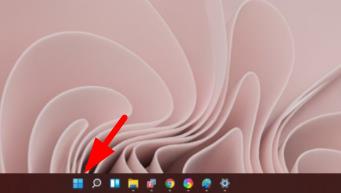
2、然后进入“日期和时间”设置界面,点击“language and region”。
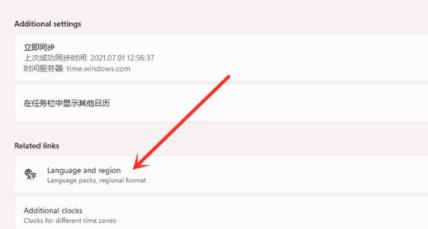
3、这时可以看到language下面的六个点。
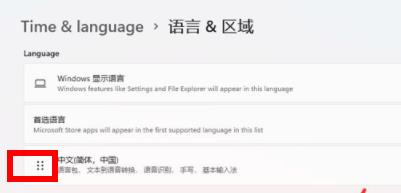
4、点击之后即可选择将时区改成“中文(简体)中国”。
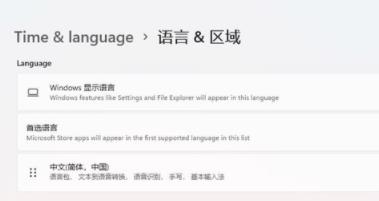
标签:
Windows系统
相关文章:
排行榜

 网公网安备
网公网安备